- Autor Jason Gerald [email protected].
- Public 2024-01-15 08:22.
- Última modificação 2025-01-23 12:43.
Este wikiHow ensina como criar um servidor Minecraft gratuitamente. Existem muitos serviços de hospedagem de servidor do Minecraft que você pode usar. No entanto, Minehut é um serviço que permite hospedar servidores do Minecraft gratuitamente. Os servidores Minehut estão disponíveis apenas para Minecraft: Java Edition. Este wikiHow ensina como criar um servidor gratuito do Minecraft por meio do Minehut.
Etapa
Parte 1 de 4: Criando uma conta Minehut
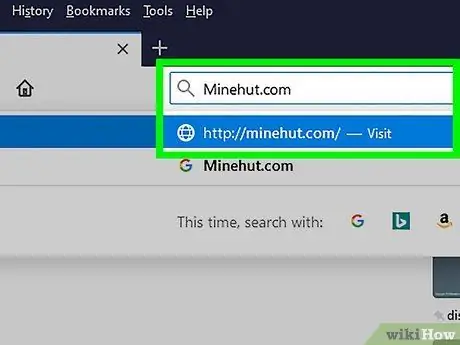
Etapa 1. Abra https://minehut.com/ no navegador do seu computador
Minehut é um dos vários serviços de hospedagem de servidores do Minecraft. Este serviço é fácil de usar e é uma das opções que permite hospedar servidores gratuitamente. Minehut também permite hospedar dois servidores Minecraft com até 10 jogadores gratuitamente. Você pode comprar créditos ou saldos se jogar com mais de 10 jogadores ou criar mais de 2 servidores.
- Você também pode hospedar servidores do Minecraft gratuitamente usando seu próprio computador. Este método pode ser aplicado a todas as versões do Minecraft. No entanto, lembre-se de que o processo de configuração é bastante complicado e ocupa muita RAM e largura de banda da Internet, bem como os recursos necessários para rodar jogos e o sistema operacional.
- Os servidores Minehut estão disponíveis apenas para Minecraft: Java Edition. Se você deseja criar um servidor para outras versões do Minecraft, como Windows 10, móvel ou console, use Realms ou Aternos, ou hospede seu próprio servidor Minecraft em um computador. Você pode baixar o programa do servidor para Minecraft: Bedrock Edition em https://www.minecraft.net/en-us/download/server/bedrock/
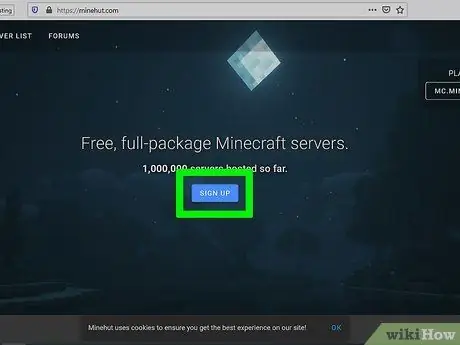
Etapa 2. Clique em Inscrever-se
É um botão azul no meio da página.
Se você já possui uma conta Minehut, clique em “ Conecte-se ”(Login) no canto superior direito da tela e faça o login usando seu endereço de e-mail e senha da conta Minehut antes de poder acessar a página do Painel.
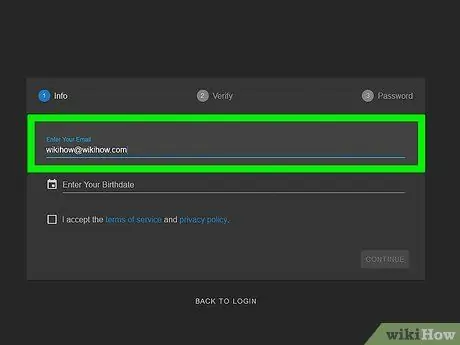
Etapa 3. Insira o endereço de e-mail
Digite seu endereço de e-mail ativo no campo "Digite seu e-mail". Esta coluna é a primeira linha no topo da página.
Certifique-se de usar um endereço de e-mail que ainda possa ser acessado. Você precisará entrar nesta conta de e-mail para verificar o endereço
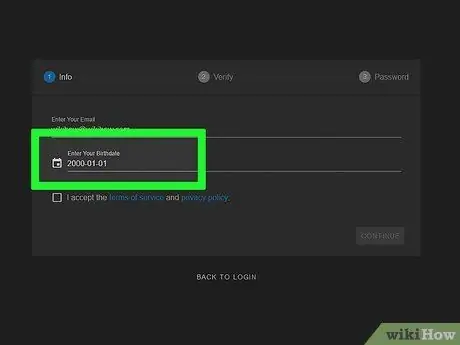
Etapa 4. Insira a data de nascimento
Para inserir a data, clique na segunda linha da página. Selecione seu ano de nascimento no menu suspenso. Depois disso, selecione o mês da data de nascimento no calendário suspenso.
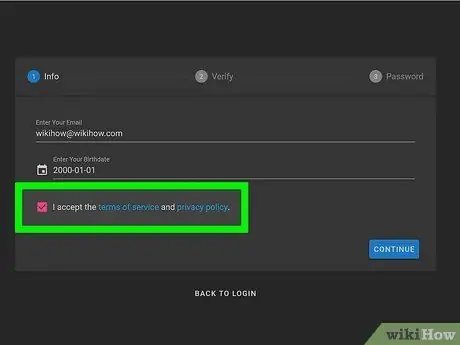
Etapa 5. Clique na caixa de seleção
Esta caixa está abaixo do formulário. Ao clicar na caixa, você aceita os termos de uso e política de privacidade definidos pelo Minehut. Você pode ler as duas políticas clicando no link azul na frase abaixo do formulário.
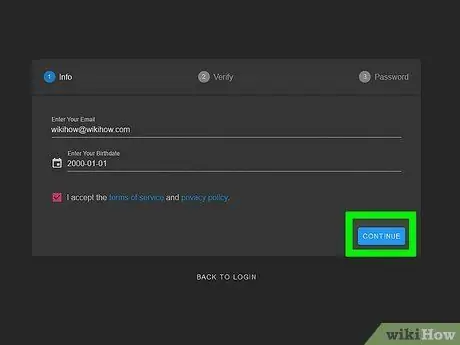
Etapa 6. Clique em Continuar
Ele está no canto inferior direito do formulário.
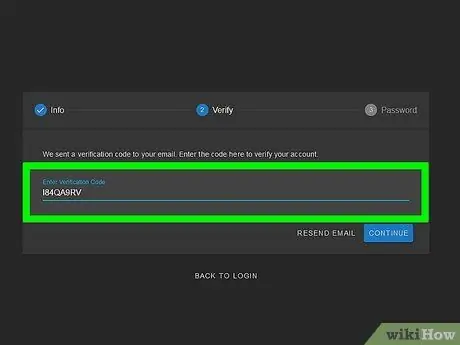
Etapa 7. Verifique o endereço de e-mail
Vá para a página da caixa de entrada do e-mail e procure uma mensagem com o assunto “Minehut Account Verification”. Pode ser necessário verificar a pasta “Spam” ou “Lixo”. Siga as etapas abaixo para verificar.
- Vá para a página da caixa de entrada da sua conta de e-mail.
- Clique na mensagem com o assunto " Minehut Account Verification ”De" informações ".
- Revise o código de 8 dígitos no corpo principal da mensagem.
- Digite o código de 8 dígitos na coluna "Verificar" na página Minehut.
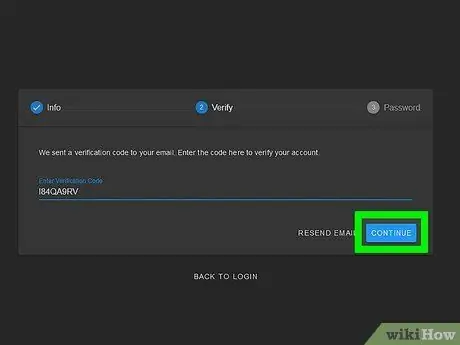
Etapa 8. Clique em Continuar
O código será aplicado e se o código inserido estiver correto, você será levado para a página de geração de senha.
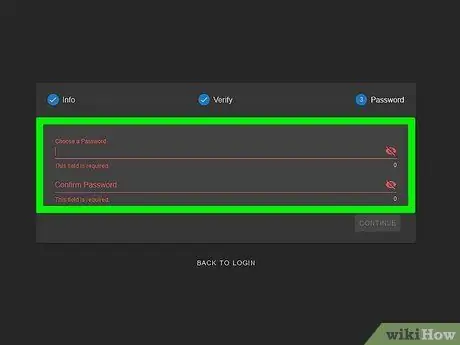
Etapa 9. Crie uma senha
No campo "Escolha uma senha", digite a senha que deseja usar. Depois disso, digite novamente a mesma entrada, conforme digitada na primeira linha para confirmar a senha.
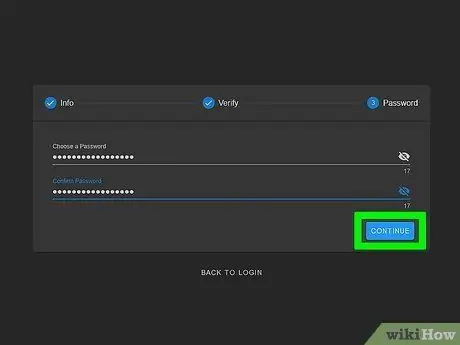
Etapa 10. Clique em Continuar
Uma conta Minehut será criada e você será levado para a página de criação do servidor.
Parte 2 de 4: Configurando o servidor
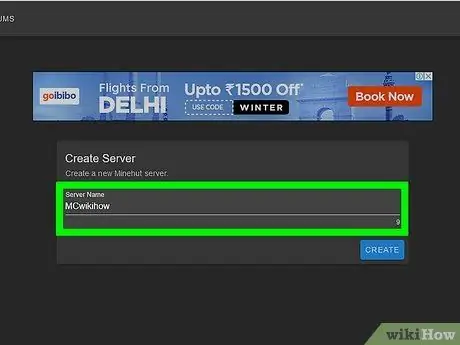
Etapa 1. Digite o nome do servidor
Digite um nome simples como o domínio do servidor no campo no meio da página.
- O nome do servidor não deve ter mais de 10 caracteres.
- Os nomes não podem conter caracteres especiais e espaços.
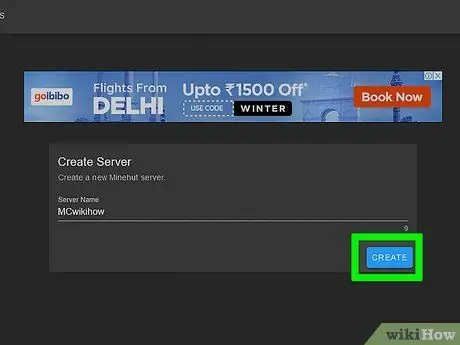
Etapa 2. Clique em Criar
É um botão azul no canto inferior direito da tela. O servidor será criado e você será levado à página Dashboard.
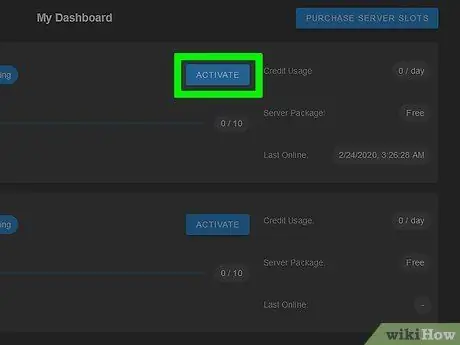
Etapa 3. Clique em Ativar
É um botão azul à direita do status do servidor no Dashboard. Pode demorar cerca de um minuto para transformar o servidor em um servidor de alto desempenho com proteção DDoS.
Se o servidor for desconectado durante a configuração ou configuração, clique no botão “ Ativar ”Para se reconectar ao servidor.
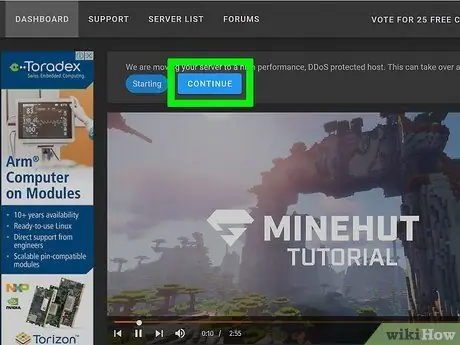
Etapa 4. Clique em Continuar
Assim que o servidor terminar de se mover para o novo host, clique no botão azul "Continuar" próximo ao botão "Online".
Parte 3 de 4: Alterando as configurações do servidor
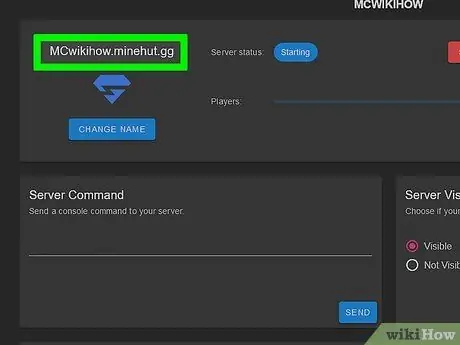
Etapa 1. Especifique o endereço do servidor
Você pode ver o endereço do servidor no canto superior esquerdo da primeira caixa, na parte superior da página. Abaixo do nome do servidor, há um ícone de escudo azul.
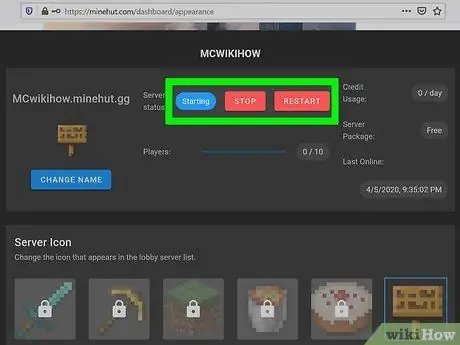
Etapa 2. Pare ou reinicie o servidor
Se você precisar parar ou reiniciar o servidor, clique no botão “ Pare " ou " Reiniciar ”É vermelho na parte superior da página.
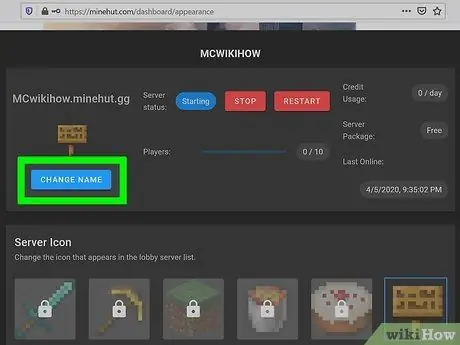
Etapa 3. Renomear o servidor
Para alterar o nome do servidor, clique no botão azul rotulado “ Mude o nome ”Sob o endereço do servidor. Digite o novo nome do servidor e clique em “ Aplicar ”.
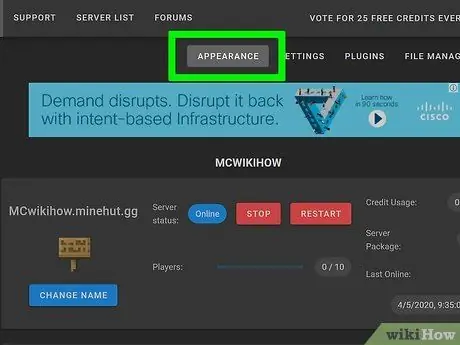
Etapa 4. Alterar as configurações de exibição do servidor
Para alterar as configurações do servidor, clique no rótulo “ Aparência no topo da página. Use os campos a seguir para alterar as configurações de exibição do servidor.
- ” Comando do Servidor ”- Se você deseja enviar um comando para o servidor, digite o comando na linha" Comando do servidor ". Depois disso, clique em " Mandar ”.
- ” Visibilidade do servidor ”- Clique no botão de opção próximo à opção“Visível”ou“Não visível”para determinar se o servidor está disponível publicamente ou não. Depois disso, clique em " Atualizações ”.
- ” Servidor MOTD ”- Insira uma descrição do servidor na coluna" Servidor MOTD "na parte inferior da página. Depois disso, clique em " Atualizações ”.
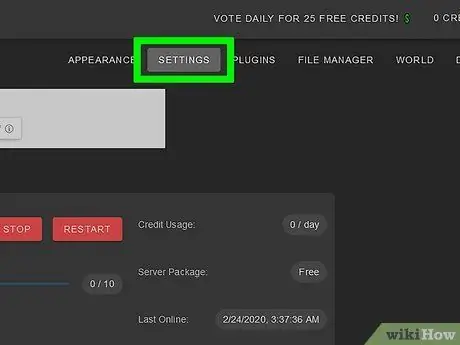
Etapa 5. Alterar as configurações do servidor
Para alterá-lo, clique no rótulo “ Definições ”Na parte superior da página e siga estas etapas para fazer alterações:
- ” Máximo de jogadores ”- Clique no botão de opção próximo ao número máximo de jogadores permitidos para jogar no servidor e clique em“ Salve " Você precisa comprar créditos ou saldos se quiser jogar com mais de 10 pessoas no servidor.
- ” Tipo de Nível ”- Para alterar o tipo de nível, clique no botão de opção próximo a" Padrão "," Plano "," Amplificado "," Biomas grandes "ou" Personalizado ". Salve ”.
- ” Nome do Nível ”- Para nomear seu mundo, digite um nome no espaço fornecido e clique em“ Salve ”.
- ” Configurações do gerador ”- Insira a predefinição do gerador de nível que você tem na coluna fornecida e clique em“ Salve " O tipo de nível deve ser definido como "Plano" para a predefinição "plana" e "personalizado" para todas as outras predefinições.
- ” Modo de jogo ”- Para selecionar um modo de jogo, clique no botão de opção ao lado de“Sobrevivência”,“Criativo”,“Aventura”ou“Espectador”e clique em“ Salve ”.
- ” Forçar modo de jogo ”- para ativar o modo de jogo selecionado“à força”no servidor, clique no botão“Forçar modo de jogo”e clique em“ Salve ”.
- ” PVP ”- Para ativar ou desativar o modo PVP (Player vs Player), clique no botão" PVP "e selecione" Salve ”.
- ” Gerando monstros ”- Clique no botão em" Criação de Monstros "para ativar ou desativar a criação de monstros. Depois disso, clique em " Salve ”.
- ” Desova de Animais ”- Clique no botão" Desova de animais "para ativar ou desativar a desova de animais. Depois disso, clique em " Salve ”.
- ” Voo ”- Clique no botão em" Voo "para permitir que os jogadores voem (ou não) em seu servidor. Depois disso, clique em " Salve ”.
- ” Dificuldade ”- Para alterar a dificuldade do servidor, clique no botão de opção ao lado de“Pacífica”,“Fácil”,“Normal”ou“Difícil”na seção“Dificuldade”. Depois disso, clique em " Salve ”.
- ” Hardcore ”- Clique no botão de alternar em" Hardcore "para habilitar ou desabilitar recursos hardcore no servidor. Depois disso, clique em " Salve ”.
- ” Blocos de Comando ”- Clique no botão abaixo“ Blocos de Comando ”Para habilitar ou desabilitar blocos de comando no servidor. Depois disso, clique em " Salve ”.
- ” Anuncie as conquistas do jogador ”- Clique no botão de alternância em" Anunciar as Conquistas do Jogador "para habilitar ou desabilitar as notificações de conquistas para outros jogadores no servidor. Depois disso, clique em " Salve ”.
- ” Mundo Inferior ”- Clique no botão" Nether World "para habilitar ou desabilitar o recurso nether no servidor. Depois disso, clique em " Salve ”.
- ” Estruturas ”- Clique no botão de alternar em" Estruturas "para ativar ou desativar a criação ou aparência aleatória de edifícios no servidor. Depois disso, clique em " Salve ”.
- ” Pacote de recursos ”- Se você tiver um URL de pacote de recursos, insira-o no espaço fornecido e clique em“ Salve ”.
- ” Hash do pacote de recursos ”- Para adicionar hash do pacote de origem, digite SHA-1 Hash no campo fornecido e clique em“ Salve ”.
- ” Ver distância ”- Para aumentar ou diminuir a visibilidade no servidor, clique e arraste o controle deslizante em" Exibir distância ". Depois disso, clique em " Salve ”.
- ” Proteção de Spawn ”- Para aumentar ou diminuir o raio de proteção de spawn no servidor, digite um número maior ou igual a“0”no campo fornecido. Depois disso, clique em " Salve " O número padrão disponível no formulário é “16”.
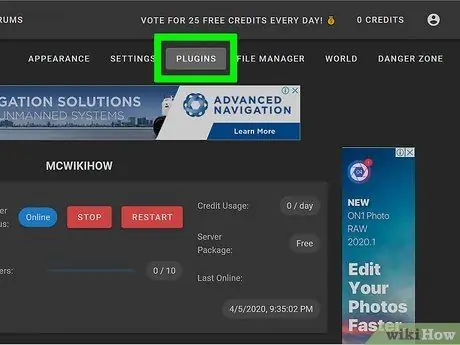
Etapa 6. Adicione complementos (plug-ins) ao servidor
Se você deseja adicionar complementos ao servidor, siga estas etapas:
- Clique no " Plugins ”No canto superior direito da tela.
- Role para baixo e pesquise por complementos ou digite um nome de complemento na barra de pesquisa.
- Clique no nome do complemento.
- Clique em " Instalar Plugins ”.
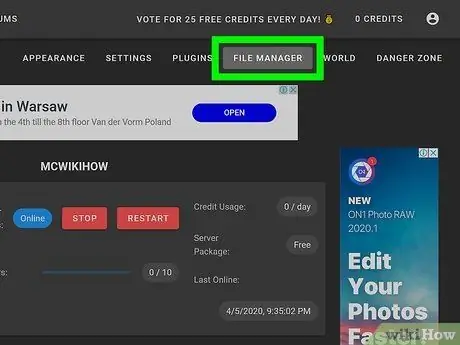
Etapa 7. Gerenciar arquivos do servidor (para usuários mais avançados)
Se você deseja modificar os arquivos do servidor, siga estas etapas para fazer as modificações:
- Clique no " Gerenciador de arquivos ”No canto superior direito da tela.
- Clique em um arquivo da lista para modificá-lo. Clique em " Salve ”Para salvar o arquivo.
- Clique no ícone da nuvem para fazer upload de arquivos do seu computador.
- Clique no ícone da folha de papel para criar um novo arquivo.
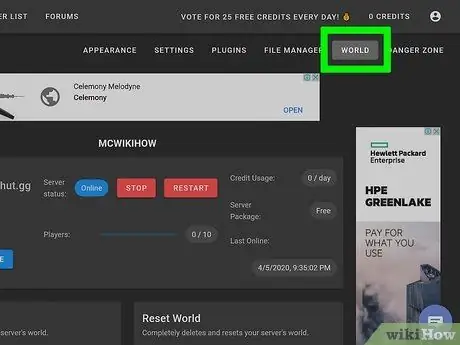
Etapa 8. Altere as configurações do mundo do jogo (mundo)
Para fazer isso, clique no rótulo Mundo ”No canto superior direito e use as seguintes opções para fazer alterações nas configurações mundiais:
- ” Salvar o mundo "- Clique em" Salvar o mundo ”Para salvar o mundo diretamente no servidor.
- ” Reiniciar o mundo "- Clique em" Reiniciar o mundo ”Para excluir e redefinir o mundo do jogo no servidor.
- ” Sementes no mundo ”- Para alterar a semente mundial, digite o número de sementes no campo em" Semente Mundial "e clique em“ Atualizações ”.
- ” Upload World ”- Para fazer o upload do mundo do jogo para o servidor, salve o arquivo do mundo em um arquivo“zip”. Clique no ícone de clipe de papel em "Upload World" e selecione o arquivo “zip” que contém o mundo do jogo e clique em “ Abrir " Clique em " Envio " depois disso.
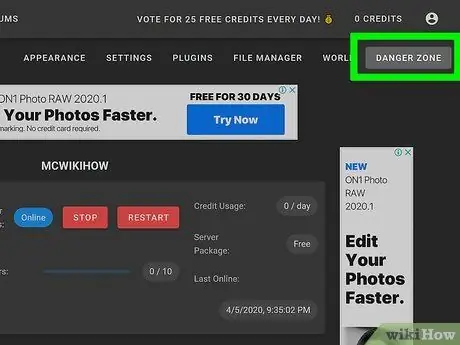
Etapa 9. Acesse as configurações de "Zona de perigo"
Esta configuração contém várias etapas de emergência que podem ser executadas. Para acessá-lo, clique no rótulo “ Zona de perigo ”No canto superior direito da tela. Depois disso, execute uma das seguintes etapas:
- ” Forçar servidor de hibernação ”- Para forçar o servidor no modo de hibernação, clique no botão vermelho rotulado“ Forçar hibernação ”Na seção" Force Hibernate Server ".
- ” Reinicialização do servidor ”- Para reiniciar o servidor, clique no botão vermelho rotulado“ Reinicialização do servidor ”Na seção“Redefinir servidor”.
- ” Reparar arquivos ”- Para reparar um arquivo corrompido que está impedindo o servidor de funcionar corretamente, clique no botão vermelho denominado“ Reparar arquivos ”Na seção" Reparar arquivos ".
Parte 4 de 4: Conectando-se ao servidor
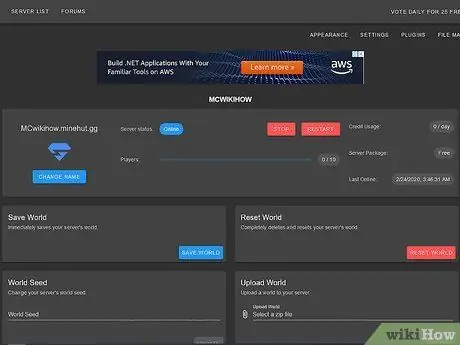
Etapa 1. Mantenha o painel do servidor aberto
Se você deixá-lo aberto, poderá personalizar facilmente o servidor ocultando a janela do Minecraft e mostrando a janela do navegador novamente.
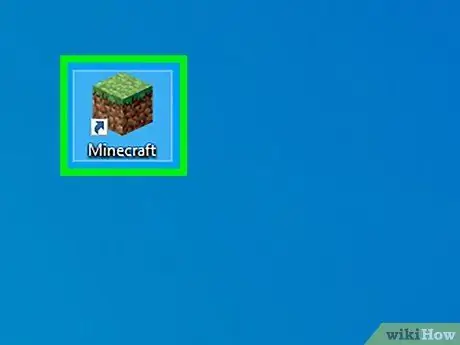
Etapa 2. Abra o Minecraft
Minecraft: Java Edition é marcado por um ícone de patch of grass. Clique no ícone para iniciar o lançador do Minecraft.
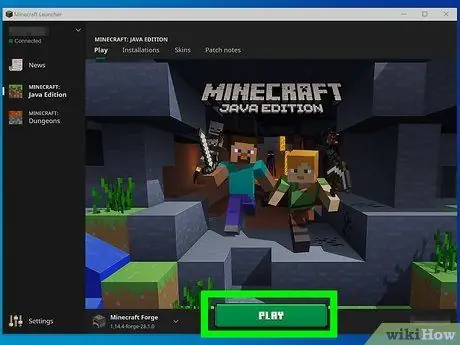
Etapa 3. Clique em Executar
É um botão verde na janela de inicialização do Minecraft. Depois disso, o jogo Minecraft será executado.
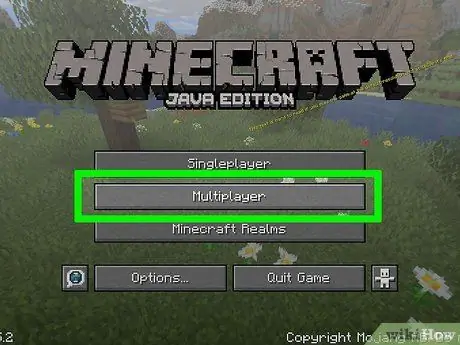
Etapa 4. Clique em Multijogador
Ele está no meio da página de inicialização do Minecraft.
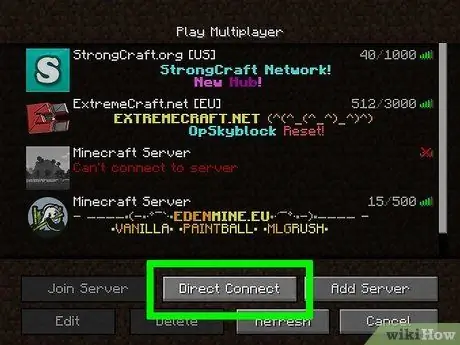
Etapa 5. Clique em Conexão direta
Está na parte inferior do menu “Multiplayer”, no meio da tela.
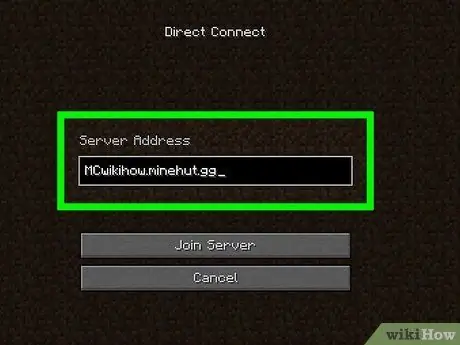
Etapa 6. Insira o endereço do servidor
Digite o endereço do servidor que aparece ao lado do título “Conectar” no campo no meio da página.
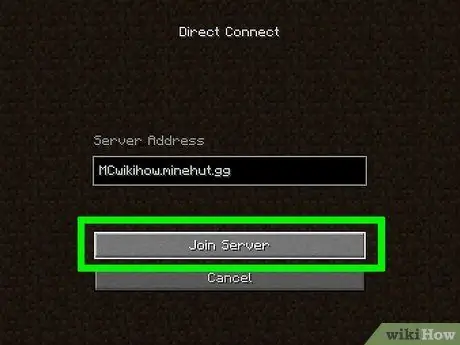
Etapa 7. Clique em Ingressar no Servidor
Está no final da página. Depois disso, o jogo se conectará ao servidor e você entrará no mundo dos servidores.






